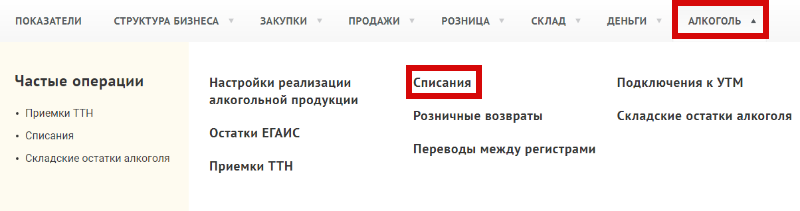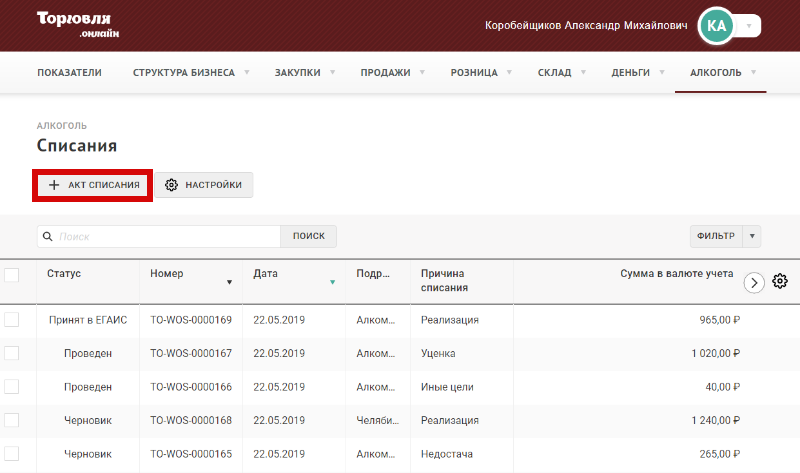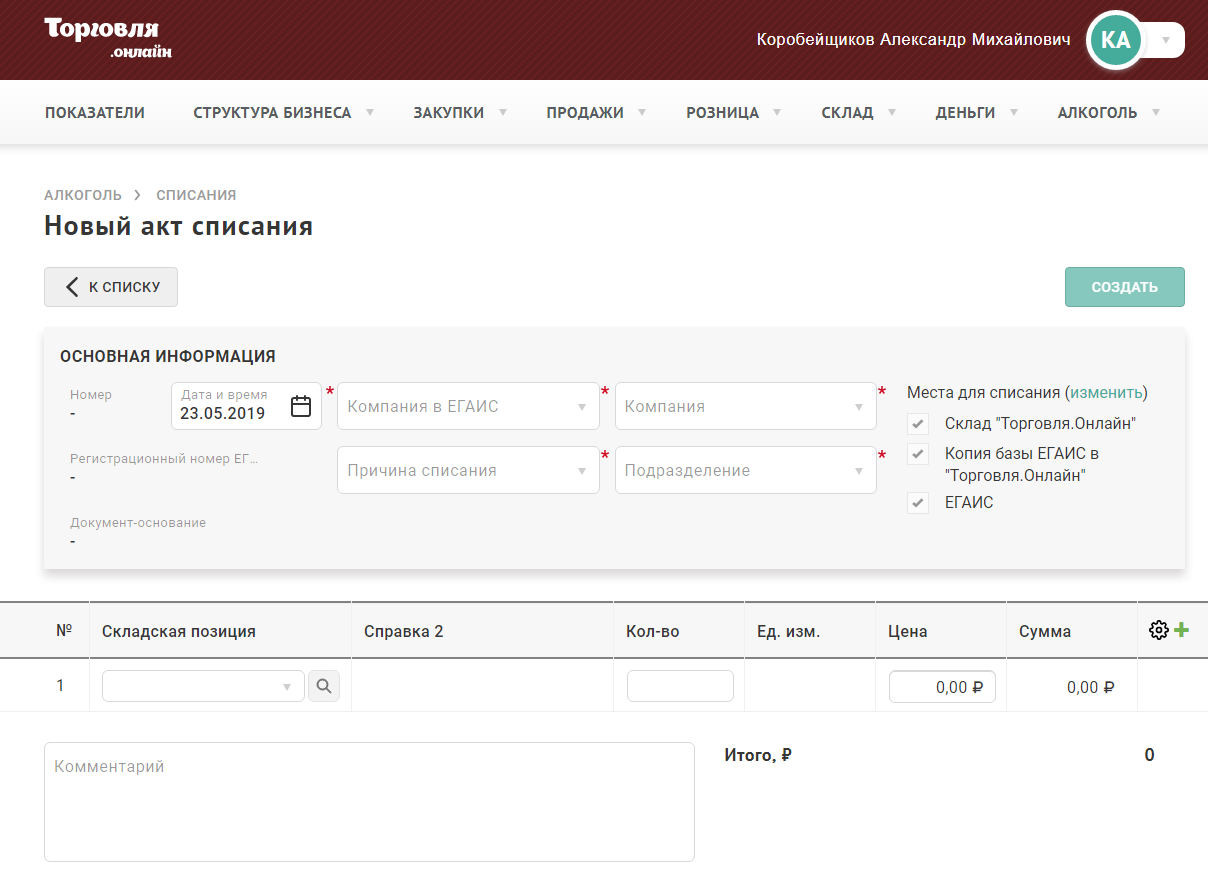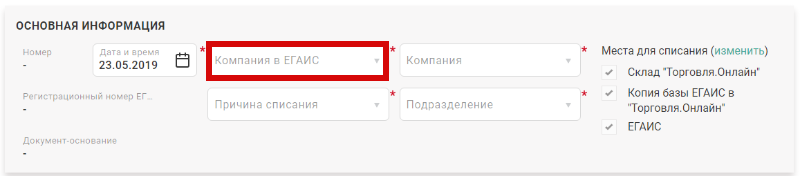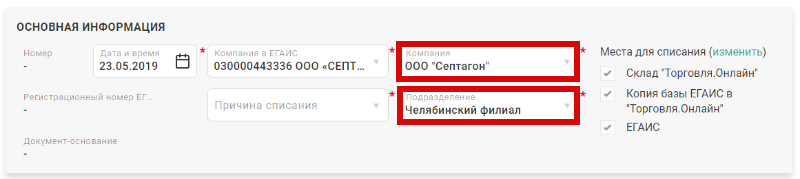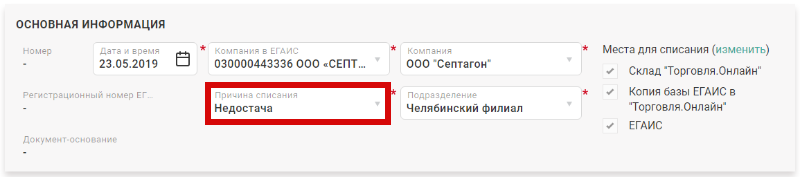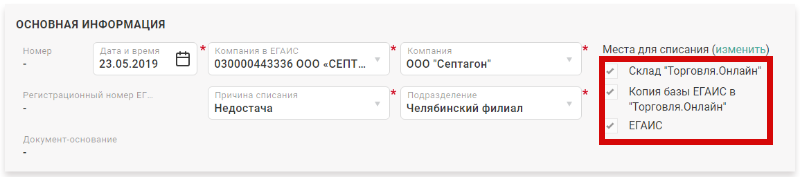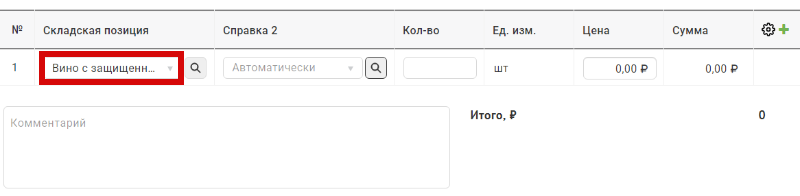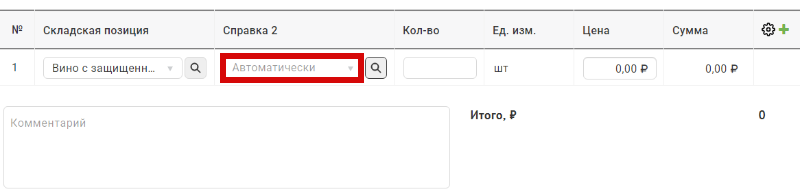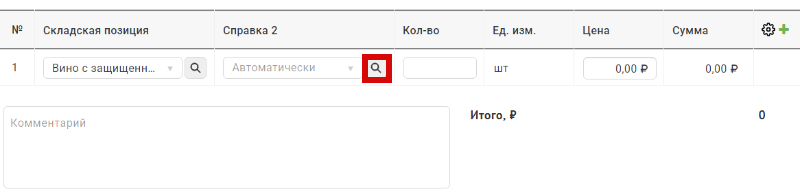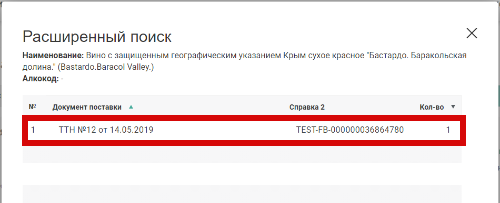Акт списания алкогольной продукции — различия между версиями
Duckmila (обсуждение | вклад) |
Duckmila (обсуждение | вклад) |
||
| Строка 38: | Строка 38: | ||
== ФСРАР ИД == | == ФСРАР ИД == | ||
4. В поле "'''Компания в ЕГАИС'''" выберите компанию, зарегистрированную в ЕГАИС, с необходимым ФСРАР ИД. В последующем сформированный акт списания будет отправлен в ЕГАИС от имени выбранной компании. Если в группе системы "Торговля.онлайн" добавлена только одна компания ЕГАИС, она будет подставлена в поле автоматически. | 4. В поле "'''Компания в ЕГАИС'''" выберите компанию, зарегистрированную в ЕГАИС, с необходимым ФСРАР ИД. В последующем сформированный акт списания будет отправлен в ЕГАИС от имени выбранной компании. Если в группе системы "Торговля.онлайн" добавлена только одна компания ЕГАИС, она будет подставлена в поле автоматически. | ||
| − | + | [[Файл:WriteOffEgasInputFsrar.png|800px|без|обрамить|Выбор ФСРАР ИД]] | |
| − | |||
== Компания и подразделение == | == Компания и подразделение == | ||
| Строка 45: | Строка 44: | ||
6. Заполните поле "'''Подразделение'''". Если к УТМ, для которого настроено подключение в системе, привязаны несколько обособленных подразделений, то в выпадающем списке "'''Подразделение'''" будет доступно несколько позиций для выбора. | 6. Заполните поле "'''Подразделение'''". Если к УТМ, для которого настроено подключение в системе, привязаны несколько обособленных подразделений, то в выпадающем списке "'''Подразделение'''" будет доступно несколько позиций для выбора. | ||
| − | + | [[Файл:WriteOffEgasInputCompanyDivision.png|800px|без|обрамить|Выбор компании и подразделения]] | |
| − | |||
== Причина списания == | == Причина списания == | ||
| Строка 63: | Строка 61: | ||
* '''Реализация''' - розничная реализация продукции, не подлежащей фиксации в ЕГАИС (требуется указание штрих-кодов). | * '''Реализация''' - розничная реализация продукции, не подлежащей фиксации в ЕГАИС (требуется указание штрих-кодов). | ||
* '''Иные цели''' - списание продукции в том случае, когда невозможно считать штриховые коды с марок. | * '''Иные цели''' - списание продукции в том случае, когда невозможно считать штриховые коды с марок. | ||
| − | + | [[Файл:WriteOffEgasInputType.png|800px|без|обрамить|Выбор причины списания]] | |
== Места списания == | == Места списания == | ||
| Строка 74: | Строка 72: | ||
8. В блоке "'''Места для списания'''" выберите склады, с баланса которых необходимо выполнить списание. | 8. В блоке "'''Места для списания'''" выберите склады, с баланса которых необходимо выполнить списание. | ||
| − | + | [[Файл:WriteOffEgasSelectStocks.png|800px|без|обрамить|Выбор мест для списания с баланса]] | |
| − | |||
== Складская позиция == | == Складская позиция == | ||
9. Выбор складской позиции может осуществляться двумя способами: | 9. Выбор складской позиции может осуществляться двумя способами: | ||
| − | |||
* начните вводить первые символы наименования складской позиции в поле ввода; | * начните вводить первые символы наименования складской позиции в поле ввода; | ||
* используйте диалог расширенного поиска, как описано при связывании складской позиции в инструкции приемки ТТН, нажав на кнопку с лупой в ячейке "'''Складская позиция'''". | * используйте диалог расширенного поиска, как описано при связывании складской позиции в инструкции приемки ТТН, нажав на кнопку с лупой в ячейке "'''Складская позиция'''". | ||
| − | + | [[Файл:WriteOffEgasInputDerivative.png|800px|без|обрамить|Выбор складской позиции для списания]] | |
== Справка 2 == | == Справка 2 == | ||
После выбора складской позиции содержимое ячейки "'''Справка 2'''" заполняется значением по умолчанию "'''Автоматически'''". Это означает, что номер справки 2 для списания будет выбран системой в автоматическом режиме: при списании алкогольной продукции используется метод '''FIFO''' (т.е. приоритетное списание алкогольной продукции, поступившей первой). | После выбора складской позиции содержимое ячейки "'''Справка 2'''" заполняется значением по умолчанию "'''Автоматически'''". Это означает, что номер справки 2 для списания будет выбран системой в автоматическом режиме: при списании алкогольной продукции используется метод '''FIFO''' (т.е. приоритетное списание алкогольной продукции, поступившей первой). | ||
| − | + | [[Файл:WriteOffEgasInputForm2.png|800px|без|обрамить|Значение по умолчанию в поле "Справка 2"]] | |
| − | |||
10. Если для списания необходимо выбрать продукцию из конкретной поставки, то нажмите на лупу в ячейке "'''Справка 2'''" и в открывшемся окне выберите требуемое значение нажатием на строку с описанием документа поставки. | 10. Если для списания необходимо выбрать продукцию из конкретной поставки, то нажмите на лупу в ячейке "'''Справка 2'''" и в открывшемся окне выберите требуемое значение нажатием на строку с описанием документа поставки. | ||
| − | + | [[Файл:WriteOffEgasInputForm2ExpandedSearch.png|800px|без|обрамить|Переход к расширенному поиску документа поставки]] | |
| − | + | [[Файл:ExpandedSearchSelectForm2.png|500px|без|обрамить|Расширенный поиск документа поставки алкогольной продукции]] | |
| − | |||
| − | |||
После выбора документа поставки значение справки 2 подставится в поле ввода вместо значения "'''Автоматически'''". | После выбора документа поставки значение справки 2 подставится в поле ввода вместо значения "'''Автоматически'''". | ||
| Строка 100: | Строка 93: | ||
=== Для слабоалкогольной продукции === | === Для слабоалкогольной продукции === | ||
11. Введите количество товара для списания в поле ввода "'''Кол-во'''". | 11. Введите количество товара для списания в поле ввода "'''Кол-во'''". | ||
| + | [[Файл:AlcoMenuWO.png|800px|без|обрамить|Переход к актам списания в разделе "Алкоголь"]] | ||
=== Для маркированной алкогольной продукции === | === Для маркированной алкогольной продукции === | ||
12. Для маркированной алкогольной продукции необходимо выполнить сканирование/поиск марок для списания. Для этого нажмите на поле "'''Кол-во'''" в строке с маркированной алкогольной продукцией. | 12. Для маркированной алкогольной продукции необходимо выполнить сканирование/поиск марок для списания. Для этого нажмите на поле "'''Кол-во'''" в строке с маркированной алкогольной продукцией. | ||
| + | [[Файл:AlcoMenuWO.png|800px|без|обрамить|Переход к актам списания в разделе "Алкоголь"]] | ||
При вводе марок возможно выполнить сканирование марки с помощью сканера штрих-кодов или ручного ввода. Находясь на вкладке "'''Сканер'''", выполните сканирование марки: найденная марка будет подсвечена зеленым цветом в поле "'''Марки на балансе'''"; нажмите "'''>'''" для перемещения марки в поле "'''Марки для списания'''". Если марка перемещена по ошибке, нажмите "'''<'''" для ее возврата в поле "'''Марки на балансе'''". Используйте "'''>>'''" и "'''<<'''" для быстрого перемещения всех марок из поля "'''Марки на балансе'''" в поле "'''Марки для списания'''", и наоборот. | При вводе марок возможно выполнить сканирование марки с помощью сканера штрих-кодов или ручного ввода. Находясь на вкладке "'''Сканер'''", выполните сканирование марки: найденная марка будет подсвечена зеленым цветом в поле "'''Марки на балансе'''"; нажмите "'''>'''" для перемещения марки в поле "'''Марки для списания'''". Если марка перемещена по ошибке, нажмите "'''<'''" для ее возврата в поле "'''Марки на балансе'''". Используйте "'''>>'''" и "'''<<'''" для быстрого перемещения всех марок из поля "'''Марки на балансе'''" в поле "'''Марки для списания'''", и наоборот. | ||
| − | + | [[Файл:AlcoMenuWO.png|800px|без|обрамить|Переход к актам списания в разделе "Алкоголь"]] | |
При ручном поиске марки на вкладке "'''Ручной ввод марки'''" заполните серию и номер марки, нажмите клавишу "'''Enter'''": найденная марка будет подсвечена зеленым цветом в поле "'''Марки на балансе'''", процесс перевода марки в поле "'''Марки для списания'''" и обратно аналогичен описанному при использовании сканирующего устройства. | При ручном поиске марки на вкладке "'''Ручной ввод марки'''" заполните серию и номер марки, нажмите клавишу "'''Enter'''": найденная марка будет подсвечена зеленым цветом в поле "'''Марки на балансе'''", процесс перевода марки в поле "'''Марки для списания'''" и обратно аналогичен описанному при использовании сканирующего устройства. | ||
| − | + | [[Файл:AlcoMenuWO.png|800px|без|обрамить|Переход к актам списания в разделе "Алкоголь"]] | |
По завершению ввода марок по позиции закройте окно. Значение поля "'''Кол-во'''" для обработанной позиции должно измениться на количество марок, переведенных в поле "'''Марки для списания'''". | По завершению ввода марок по позиции закройте окно. Значение поля "'''Кол-во'''" для обработанной позиции должно измениться на количество марок, переведенных в поле "'''Марки для списания'''". | ||
| − | |||
| − | |||
| − | |||
| − | |||
| − | |||
| − | |||
== Цена == | == Цена == | ||
13. Введите стоимость единицы продукции в поле "'''Цена'''". Поля "'''Сумма'''" для товарной строки и "'''Итого'''" для всего документа будут пересчитаны автоматически. | 13. Введите стоимость единицы продукции в поле "'''Цена'''". Поля "'''Сумма'''" для товарной строки и "'''Итого'''" для всего документа будут пересчитаны автоматически. | ||
| − | + | [[Файл:AlcoMenuWO.png|800px|без|обрамить|Переход к актам списания в разделе "Алкоголь"]] | |
| − | |||
14. После ввода всех обязательных данных акта списания нажмите "'''Создать'''". | 14. После ввода всех обязательных данных акта списания нажмите "'''Создать'''". | ||
| − | + | [[Файл:AlcoMenuWO.png|800px|без|обрамить|Переход к актам списания в разделе "Алкоголь"]] | |
| − | |||
Будет создан документ с введенными ранее данными в статусе "'''Черновик'''". В дальнейшем его можно редактировать и/или отправлять на проведение. | Будет создан документ с введенными ранее данными в статусе "'''Черновик'''". В дальнейшем его можно редактировать и/или отправлять на проведение. | ||
= Проведение акта списания = | = Проведение акта списания = | ||
| + | [[Файл:AlcoMenuWO.png|800px|без|обрамить|Переход к актам списания в разделе "Алкоголь"]] | ||
Версия 10:47, 27 мая 2019
Для поддержания в актуальном состоянии остатков алкогольной продукции в системе ЕГАИС данные о всей реализованной, потерянной или испорченной продукции должны передаваться и фиксироваться в системе ЕГАИС.
Если маркированный алкоголь продается в розничном магазине, то его продажа обязательно проходит через кассу, а УТМ-модуль ЕГАИС формирует так называемый «чек», при фиксации которого в ЕГАИС остатки продукции автоматически уменьшаются. Во всех остальных случаях в ЕГАИС надо передавать акт списания.
Акт списания продукции является электронным документов в ЕГАИС, предназначенным для списания с остатков продукции, которая фактически на остатках не находится и не может быть списана иным способом. Указанным документом также списывается естественная убыль и производственные потери по продукции, которая находится на остатках по ЕГАИС. Списание продукции производится в случае оформления первичного учетного документа.
Алкогольная продукция одновременно числится в трех реестрах:
- ЕГАИС
- Склад "Торговля.онлайн"
- Копия базы ЕГАИС в "Торговля.онлайн", синхронизируемый с данными в ЕГАИС
Причинами списания могут быть: пересортица, недостача, уценка и т.д. Слабоалкогольная продукция (пиво, сидр, пуаре и т.д.) также подлежит списанию по причине "Реализация".
Крепкая алкогольная продукция, в общем случае, не может списываться актом списания с баланса по причине "Реализация". При продаже крепкой алкогольной продукции ее списание в ЕГАИС выполняется автоматически (по факту отправки чека в ЕГАИС при продаже). Списание в "Торговля.онлайн" выполняется при получении и проведении актов продажи при синхронизации кассы и веб-приложения.
Списание продукции выполняется со всех складов, однако, возможны ситуации, когда между складами возникает рассинхронизация. В этом случае, акт списания с баланса позволяет выполнить списание продукции только с указанных складов.
1. Для перехода на страницу актов списания ЕГАИС откройте вкладку "Алкоголь", перейдите в раздел "Списания".
2. На открывшейся странице представлена таблица со всеми актами списания ЕГАИС, сформированными системой или пользователем, с указанием текущих статусов и отсортированные по дате акта.
Создание акта списания
Акты списания могут создаваться в системе двумя способами:
- Пользователем вручную при необходимости списания алкогольной продукции.
- Системой автоматически на основании кассовых документов (при розничной продаже алкогольной продукции).
3. Для создания документа в ручном режиме на странице актов списания нажмите "+ Акт списания".
Откроется страница нового акта списания. Дата акта будет заполнена автоматически текущей датой. При необходимости, измените ее.
Заполнение данных
ФСРАР ИД
4. В поле "Компания в ЕГАИС" выберите компанию, зарегистрированную в ЕГАИС, с необходимым ФСРАР ИД. В последующем сформированный акт списания будет отправлен в ЕГАИС от имени выбранной компании. Если в группе системы "Торговля.онлайн" добавлена только одна компания ЕГАИС, она будет подставлена в поле автоматически.
Компания и подразделение
5. Заполните поле "Компания". Если в группе настроена работа с ЕГАИС для разных компаний, то в выпадающем списке "Компания" будет доступно несколько позиций для выбора.
6. Заполните поле "Подразделение". Если к УТМ, для которого настроено подключение в системе, привязаны несколько обособленных подразделений, то в выпадающем списке "Подразделение" будет доступно несколько позиций для выбора.
Причина списания
7. Заполните поле "Причина списания".
Основаниями для списания продукции в ЕГАИС могут выступать:
- Пересортица – недостача продукции в результате пересортицы.
- Недостача – недостача продукции в результате ее хищения, злоупотребления материально ответственных лиц, ошибок учета, естественной убыли и т.д.
- Уценка – списание продукции в результате порчи.
- Порча - списание продукции, не подлежащей дальнейшей реализации по причине боя, истечения срока годности или порчи.
- Потери - потери продукции при транспортировке.
- Производственные потери - списание продукции в результате производственных потерь.
- Проверки - списание продукции, израсходованной на лабораторные нужды для прохождения добровольной проверки качества, рекламные образцы (требуется указание штрих-кодов с ФСМ/АМ).
- Арест - списание продукции изъятой из оборота, арестованной продукции или конфискованной продукции по решению суда (требуется указание штрих-кодов).
- Реализация - розничная реализация продукции, не подлежащей фиксации в ЕГАИС (требуется указание штрих-кодов).
- Иные цели - списание продукции в том случае, когда невозможно считать штриховые коды с марок.
Места списания
В общем случае, списание продукции выполняется со всех складов:
- ЕГАИС
- Склад "Торговля.онлайн"
- Копия базы ЕГАИС в "Торговля.онлайн", синхронизируемый с данными в ЕГАИС
Однако, возможны ситуации, когда между складами возникает рассинхронизация. В этом случае акт списания с баланса позволяет выполнить списание продукции только с указанных складов.
8. В блоке "Места для списания" выберите склады, с баланса которых необходимо выполнить списание.
Складская позиция
9. Выбор складской позиции может осуществляться двумя способами:
- начните вводить первые символы наименования складской позиции в поле ввода;
- используйте диалог расширенного поиска, как описано при связывании складской позиции в инструкции приемки ТТН, нажав на кнопку с лупой в ячейке "Складская позиция".
Справка 2
После выбора складской позиции содержимое ячейки "Справка 2" заполняется значением по умолчанию "Автоматически". Это означает, что номер справки 2 для списания будет выбран системой в автоматическом режиме: при списании алкогольной продукции используется метод FIFO (т.е. приоритетное списание алкогольной продукции, поступившей первой).
10. Если для списания необходимо выбрать продукцию из конкретной поставки, то нажмите на лупу в ячейке "Справка 2" и в открывшемся окне выберите требуемое значение нажатием на строку с описанием документа поставки.
После выбора документа поставки значение справки 2 подставится в поле ввода вместо значения "Автоматически".
Количество для списания
Для слабоалкогольной продукции
11. Введите количество товара для списания в поле ввода "Кол-во".
Для маркированной алкогольной продукции
12. Для маркированной алкогольной продукции необходимо выполнить сканирование/поиск марок для списания. Для этого нажмите на поле "Кол-во" в строке с маркированной алкогольной продукцией.
При вводе марок возможно выполнить сканирование марки с помощью сканера штрих-кодов или ручного ввода. Находясь на вкладке "Сканер", выполните сканирование марки: найденная марка будет подсвечена зеленым цветом в поле "Марки на балансе"; нажмите ">" для перемещения марки в поле "Марки для списания". Если марка перемещена по ошибке, нажмите "<" для ее возврата в поле "Марки на балансе". Используйте ">>" и "<<" для быстрого перемещения всех марок из поля "Марки на балансе" в поле "Марки для списания", и наоборот.
При ручном поиске марки на вкладке "Ручной ввод марки" заполните серию и номер марки, нажмите клавишу "Enter": найденная марка будет подсвечена зеленым цветом в поле "Марки на балансе", процесс перевода марки в поле "Марки для списания" и обратно аналогичен описанному при использовании сканирующего устройства.
По завершению ввода марок по позиции закройте окно. Значение поля "Кол-во" для обработанной позиции должно измениться на количество марок, переведенных в поле "Марки для списания".
Цена
13. Введите стоимость единицы продукции в поле "Цена". Поля "Сумма" для товарной строки и "Итого" для всего документа будут пересчитаны автоматически.
14. После ввода всех обязательных данных акта списания нажмите "Создать".
Будет создан документ с введенными ранее данными в статусе "Черновик". В дальнейшем его можно редактировать и/или отправлять на проведение.